
Netis WF2414 modem kurulumunun ve kablosuz ayarlarının nasıl yapılacağını makalemizde ekran görüntüleri ile birlikte anlatacağız. Makalemizi adımları uygulayarak modem kurulum işlemlerini başarılı bir şekilde gerçekleştirebilirsiniz.
Kurulum işlemi için öncelikle Netis WF2414 modeme bilgisayarımızdan bağlantı sağlayacağız. Masaüstü bilgisayar kullanıyorsanız kablolu olarak bağlısınızdır. Laptop üzerinden işlem sağlayacaksanız sarı veya gri renkteki Ethernet kablonuzu modemin LAN 1, LAN 2,LAN 3,LAN 4 girişlerinden birine takarak modeme kablolu bağlantı sağlıyoruz. Ethernet kablonuz yok ise dizüstü bilgisayar ya da telefon üzerinden kablosuz şifre ile modeme bağlantı sağlamamız gerekmektedir.
- Netis WF2414 modeme bağlandıktan sonra bilgisayardan bir internet tarayıcısı (İnternet Explorer, Mozilla Firefox, Opera, Safari, Google Chrome vb) açıp, adres satırına 168.1.1 modem IP adresini yazdıktan sonra Enter’a basıyoruz.
![]()
- Kullanıcı adı ve şifre ekranında Username kutucuğuna guest ve Password kutucuğuna guest yazıp, ardından Login butonuna tıklıyoruz.
- Bu arayüz kullanıcı bilgileri ile açılmazsa arayüz Username kutucuğuna admin ve Password kutucuğuna admin yazıp Login butonuna tıklıyoruz.
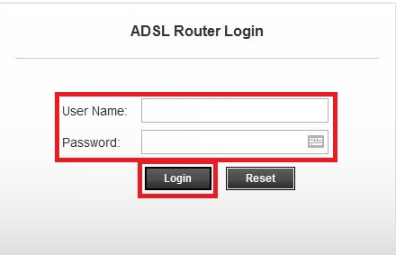
- Açılan sayfada üst bölümde Select Language (Dil Seçin) bölümünden Türkçe dil seçeneğin seçiyoruz. Bu aşamadan sonra Netis WF2414 modem kurulum sayfamız açılacaktır. Kuruluma başlayabiliriz.

- Açılan hızlı kurulum sayfasında İnternet Bağlantı Türü bölümünde PPPoE seçeneğini seçiyoruz.
- Kullanıcı Adı bölümüne,internet hizmeti aldığınız servis sağlayıcınızdan size verilen ADSL/VDSL kullanıcı adını yazıyoruz.
- Parola bölümüne, servis sağlayıcınızdan size verilen ADSL/VDSL şifresini yazıyoruz.
- Bir alt bölümde kablosuz ayarlarımızı yapacağımız alan vardır.
- 2.4G SSID alanına Türkçe karakter ve boşluk kullanmadan bir kablosuz ağ adı yazıyoruz. Kablosuz bağlantı özelliği olan cihazlarda bu kısma yazdığınız kablosuz ağ adınız görünecektir.
- Güvenlik bölümünde Etkinleştir seçeneği işaretli olacak.
- Parola kısmında en az 8 karakterden oluşan, Türkçe karakter ve boşluk içermeyen bir kablosuz ağ şifresi belirliyoruz.
- Bu aşamaları tamamladıktan sonra Kaydet butonuna tıklıyoruz.
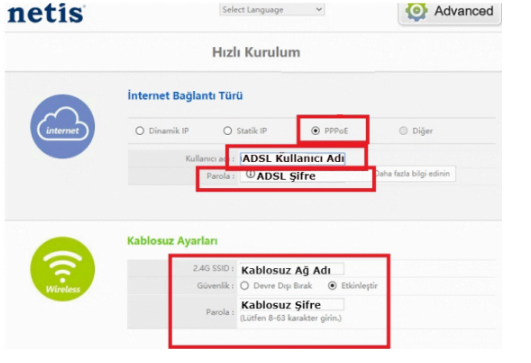
Netis WF2414 modem kurulum işlemlerini tamamlamış bulunuyoruz. Kablolu veya kablosuz olarak internetinizi kullanabilirsiniz.








































